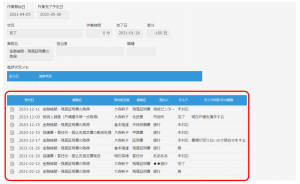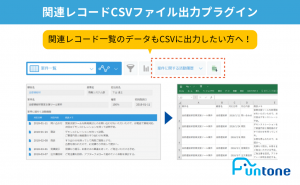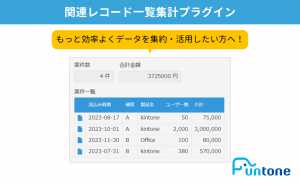船井デジタル道場
レコード内やアプリ間で関連する情報を一覧で表示!関連レコード一覧フィールドの設定方法

今回はkintoneの『関連レコード一覧』についてご紹介します。
『 関連レコード一覧フィールド』とは?
『 関連レコード一覧フィールド』は、指定した一致する条件にあてはまるレコードのフォームを表示するフィールドです。同じアプリのレコードだけでなく、他のアプリのレコードも表示できます。
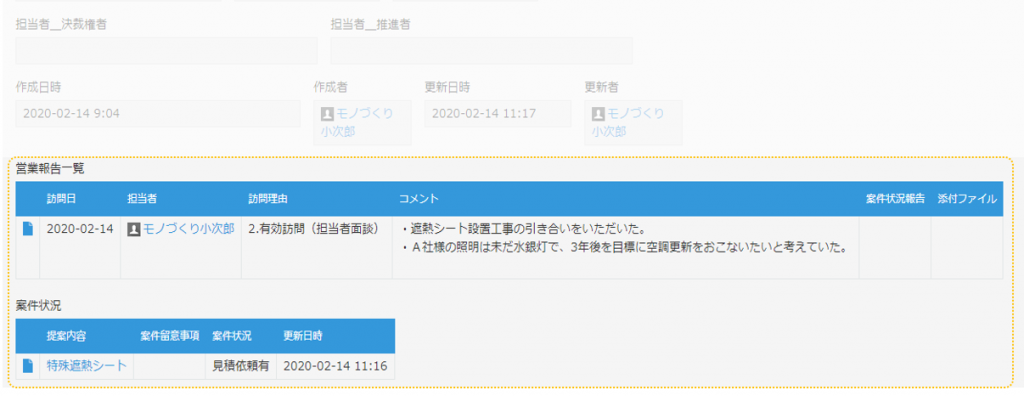
関連レコードを使うと、顧客アプリに営業報告アプリ内の情報を表示することにより、わざわざ営業報告アプリでその顧客を検索し営業状況の確認をする必要がなくなります。
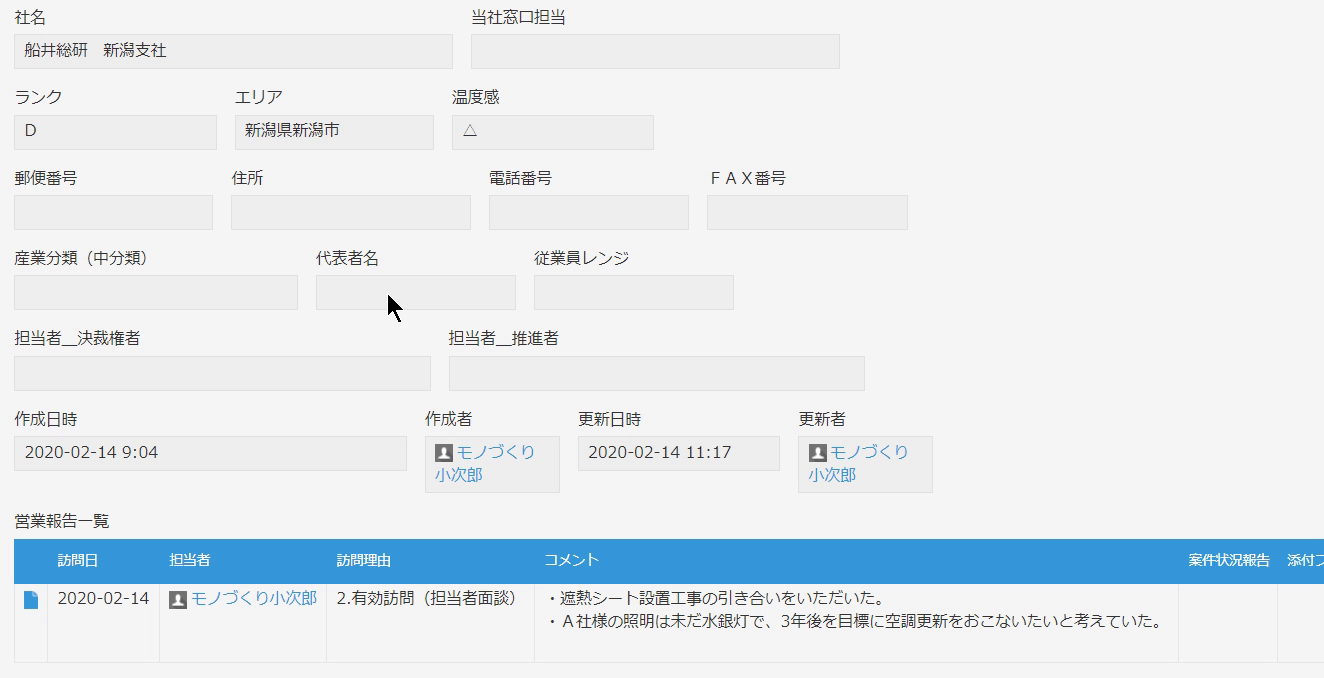
指定した一致する条件にあてはまるレコードの条件は、次の2つのフィールドを使って指定します。
- 同じアプリのフォームのフィールド
- 関連レコード一覧フィールドに表示するレコードを保持しているアプリのフィールド
2つのフィールドの値が一致するレコードが、関連レコード一覧フィールドに表示されます。
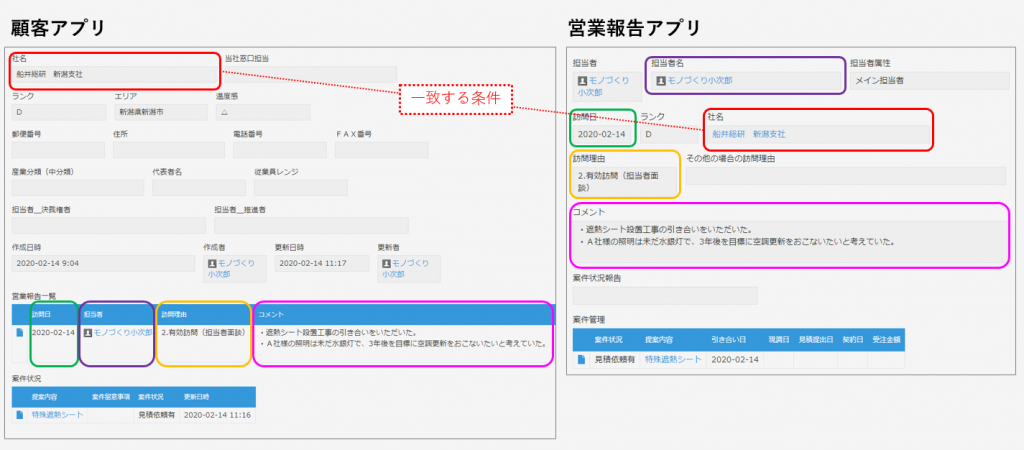
関連レコード一覧フィールドの設定方法
今回は、社名を一致する条件として、顧客アプリに営業報告アプリのデータを表示したいと思います。
関連レコード一覧フィールドを配置し、設定画面を開く
アプリの設定画面を開き、 フォームに『関連レコード一覧フィールド』を配置します。
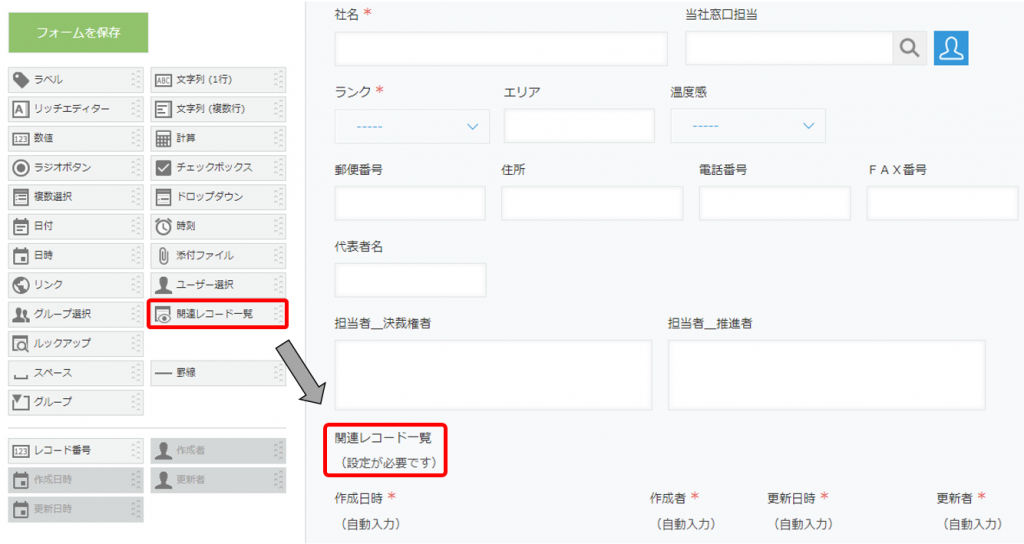
配置した関連レコード一覧フィールドの歯車マークにカーソルを合わせ[設定]を開きます
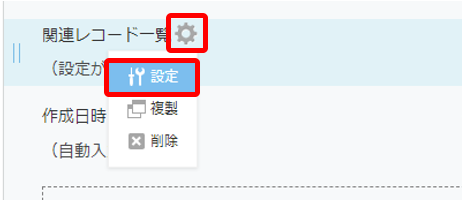
関連レコード一覧フィールドの各項目を設定する
フィールド名や条件、表示するフィールドを設定します。
・フィールド名
…フィールド名を入力します。
・参照するアプリ
…どのアプリのレコードを表示するかを選択します。
⚠同じスペース内、もしくはポータル内のアプリに限定されます。
・表示するレコードの条件
…顧客アプリと、営業報告アプリから1つずつフィールドを選択します。
選択したフィールドの値が一致するレコードが、配置した位置に表示されます。
表示するレコードの条件に設定可能なフィールドは限られています。
詳しくはサイボウズさんのヘルプページをご参考ください。
⚠条件フィールドに入力したデータは、半角や全角の違い、スペースなどが入って異なる場合は
一致条件とみなされないため、一致する条件はルックアップで設定し、
入力情報が確実に一致させるなどの工夫が必要です!
・さらに絞り込む条件
…「表示するレコードの条件」に加えて、表示するレコードを参照先のアプリの
フィールドの値でさらに絞り込む場合に、条件を指定します。
・表示するフィールド
…参照先のアプリのフィールドを選択します。
ここで選択したフィールドの値が、配置した位置に表示されます。
・レコードのソート
…レコードのソート条件を指定します。
・一度に表示する最大レコード数
…一度に表示する最大レコード数を選択します。
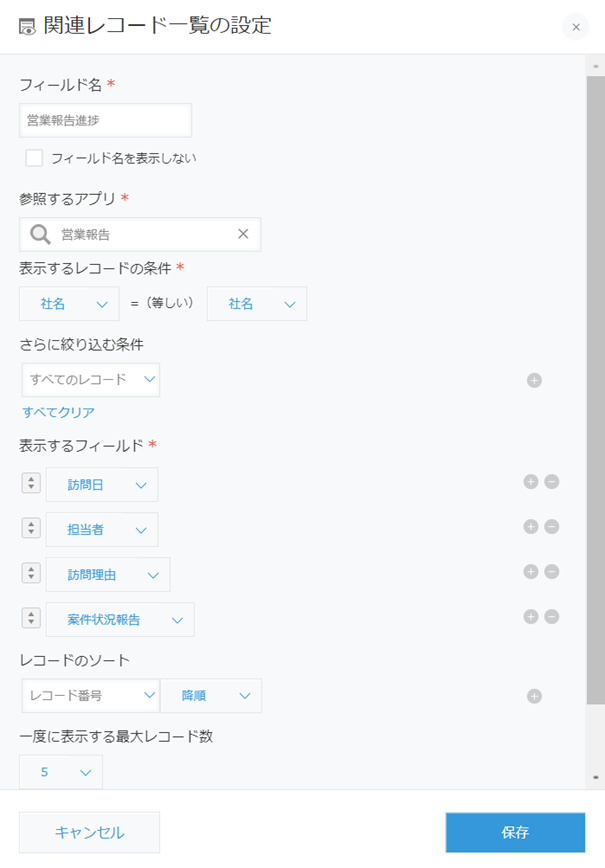
設定が完了したらページ右上の『アプリの更新』をクリックし完了です!

参照元の詳細情報を確認したい場合
関連レコード一覧フィールドで表示されていない情報は、青いノートマークをクリックすると営業報告アプリのレコードを参照できるようになっております。
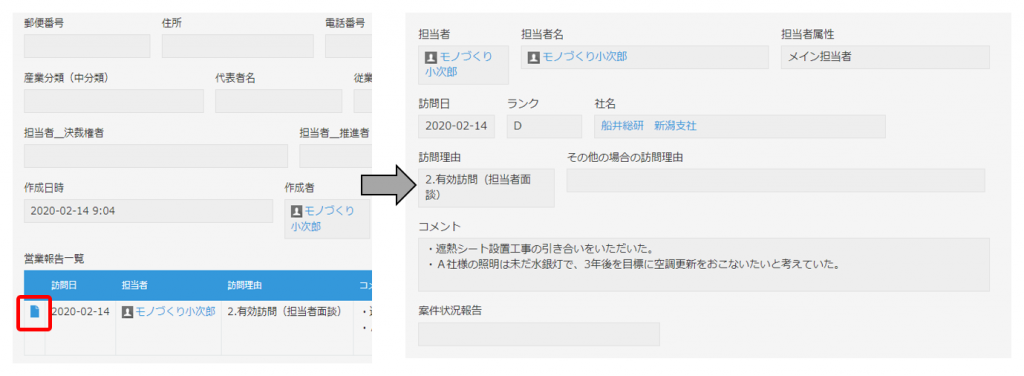
一致する条件がなく参照するレコードがない場合はこのように表示されます。
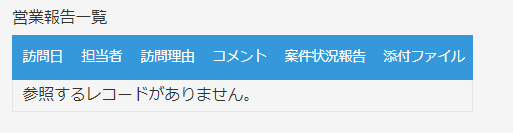
いかがでしょうか?
ぜひ活用してみてください。